电脑版 Word 文档一页一图的完美设置秘籍
在日常办公和文档编辑中,常常会遇到需要让一页 Word 文档只放置一张图片的情况,掌握正确的设置方法,能让您的文档排版更加美观和专业。
要实现 Word 文档一页只放一张图,其实并不复杂,关键在于对页面布局和图片格式的合理调整。
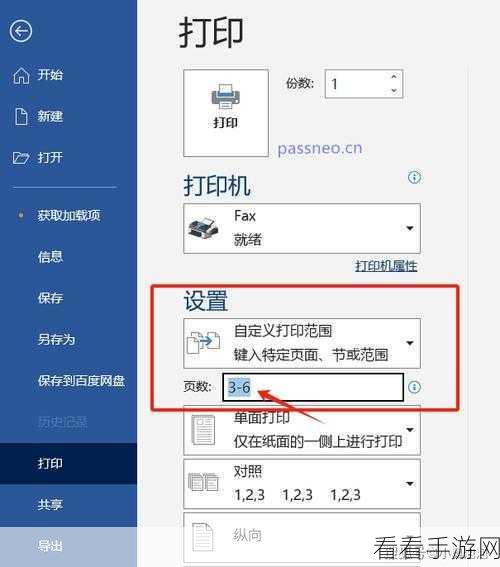
第一步,打开您的 Word 文档,找到“页面布局”选项卡,在这个选项卡中,可以对页面的大小、方向、边距等进行设置,为了更好地展示一张图片,建议选择较大的页面尺寸和较宽的边距。
插入您想要放置的图片,点击“插入”选项卡,选择“图片”,从本地文件夹中选中您的图片并插入。
插入图片后,还需要对图片的大小和位置进行调整,选中图片,会出现图片工具的相关选项,可以通过拖动图片边缘的控制点来调整图片的大小,使其适应页面,在“位置”选项中,可以选择让图片在页面中居中或其他您期望的位置。
为了确保图片不会与其他内容产生冲突,还可以对图片的环绕方式进行设置,一般选择“浮于文字上方”或“衬于文字下方”,这样图片就能在页面中独立存在,不被文字干扰。
通过以上几个简单的步骤,就能轻松实现电脑版 Word 文档一页只放一张图的效果,熟练掌握这些操作,能让您在文档编辑中更加得心应手,提升工作效率和文档质量。
文章参考来源:个人多年办公软件使用经验总结。
